
PPT流程图是为了表达某项工作进行的顺序,一些简单的流程图我们可以使用图形或者引用模板,但是对于超长的流程图,我们该如何设计才更加精美呢?
PPT相较于Word跟Excel,最大的优势就在于它的信息可视化功能,翻译成人话就是——它能做出各种好看的图表!
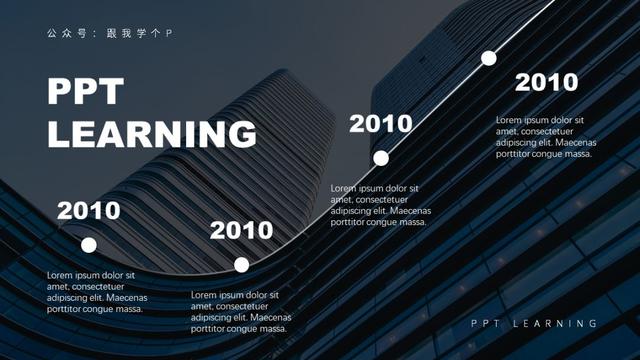
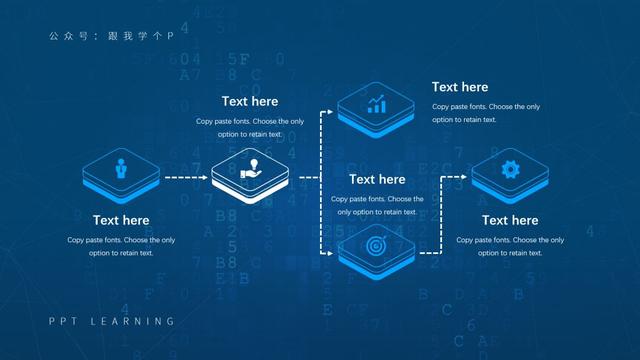
流程图很多类型,比如这种线型的流程图。
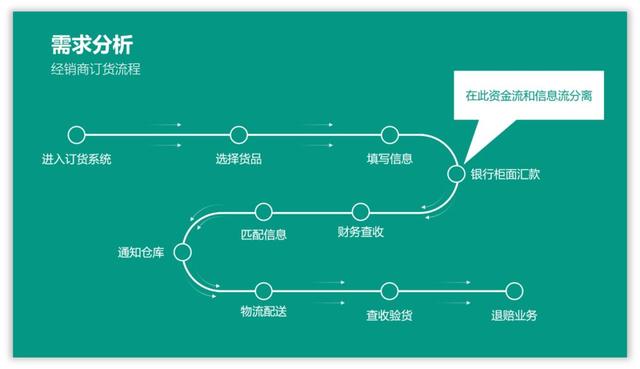
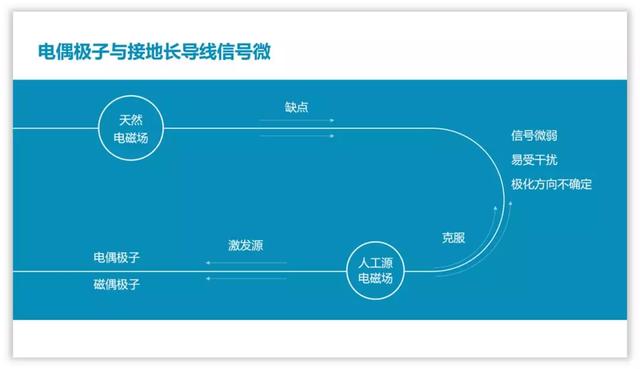
再比如这种面型的流程图。

再或者这种环绕型的流程图。
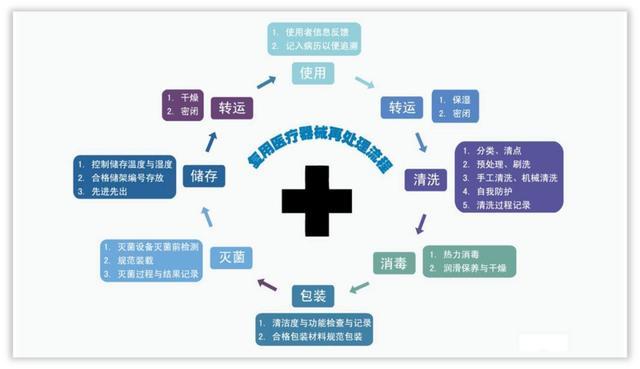
不管哪种流程图,既要确保内容的完整性也要让内容更加清晰直观、美观。
下面介绍直线型和环绕型两种流程图的设计方法。
直线型流程图
先来看一下直线型的流程图,这里主要以实际的案例分享。
不仅让你知其然,还要知其所以然。
首先看一下第一个案例,可以看出主要采用箭头形式,但是效果太过复杂。
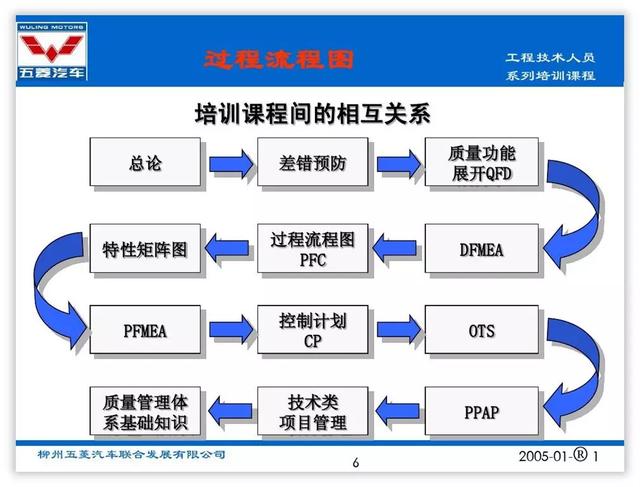
其实完全没有必要,可以将其换成这种线型的设计方法。
既能满足设计感,还能让内容变得更加直观清晰,看一下。
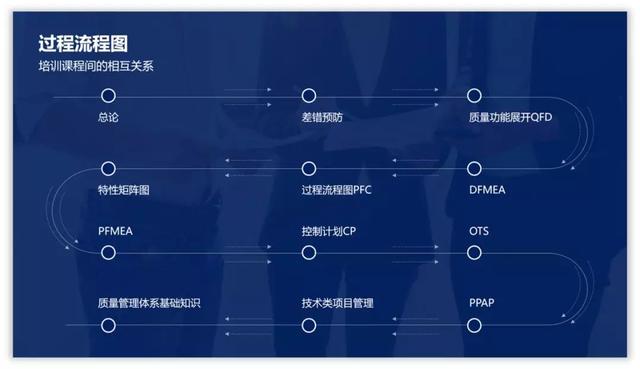
除此之外还有这种类型的流程图,为了让内容变得更加规整使用形状。
这种方法完全没错,只是在排版上有点单一。
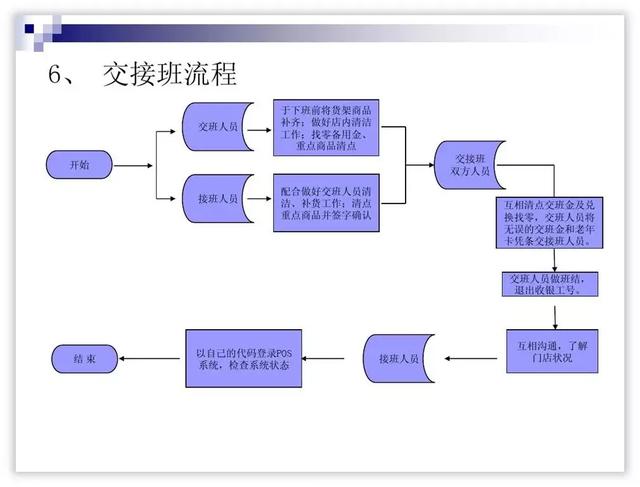
同理也可以使用这种线框和箭头的效果设计,并将排版布局好。
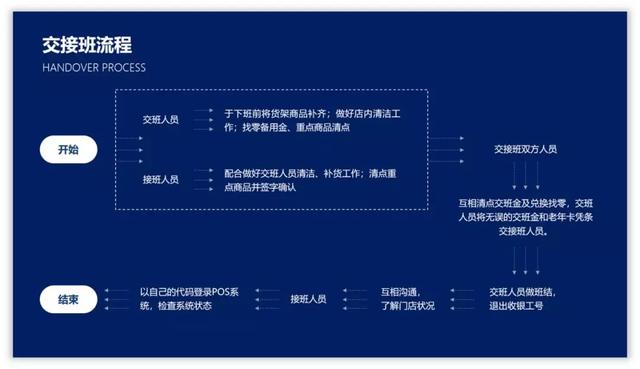
除此之外,还可以借用这种比较有新意的线条设计,整体的视觉效果比较突出。
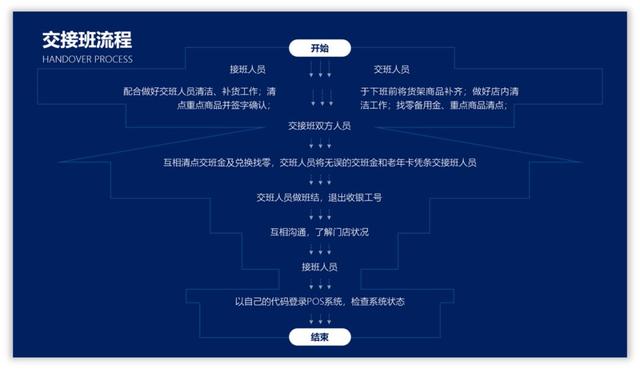
还有一种流程图,流程比较多。
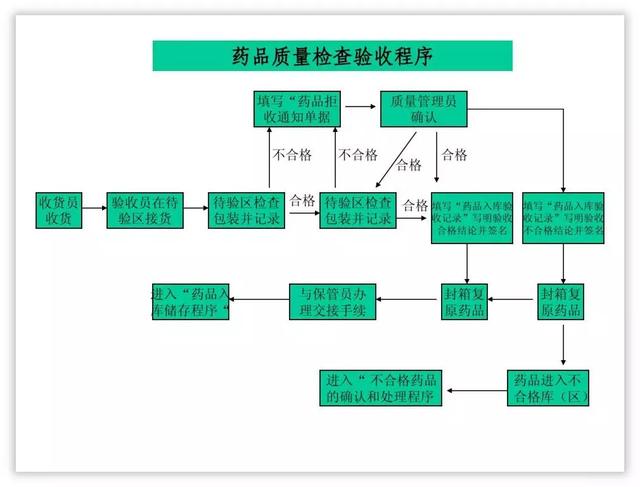
为了让其变得更加规整统一,使用这种线条穿插的样式设计,视觉效果会好一些。
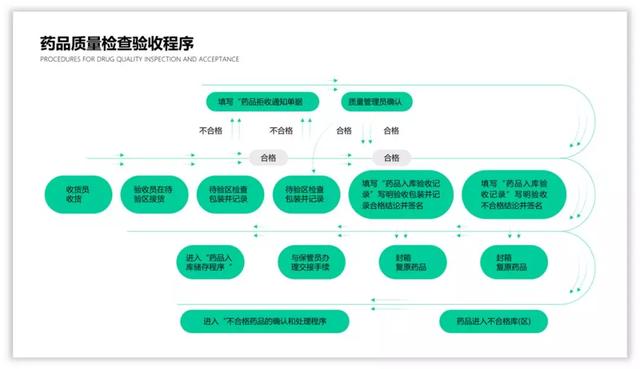
那么对于极为复杂的流程图又该怎么处理呢?
比如这种流程图,看到头皮都是麻的,有没有这种感觉。
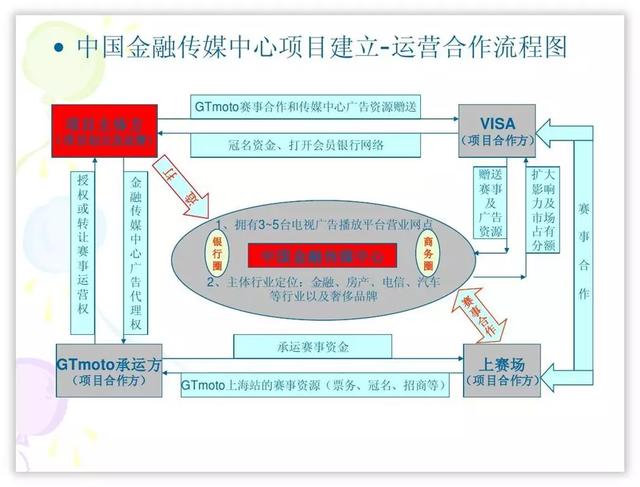
其实这种页面主要是由于元素没有用好,以及排版问题。
很简单,使用这种灰色和有色的形状即可让其统一起来。
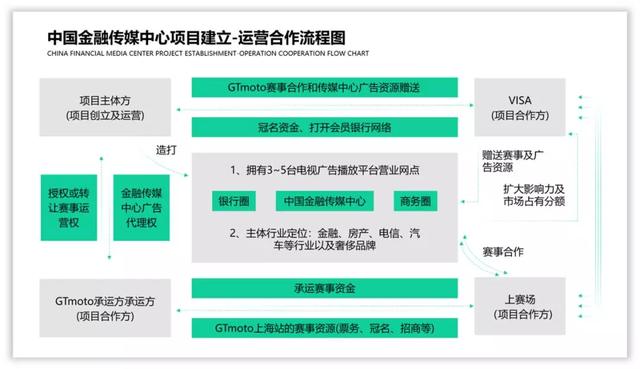
环绕型流程图
接下来再来看一下关于环绕型流程图的设计方法。
同理,这里也以实际的案例给大家分享一下。
对于环绕型的流程图或许大家已经不陌生了,比如下面这种流程图。
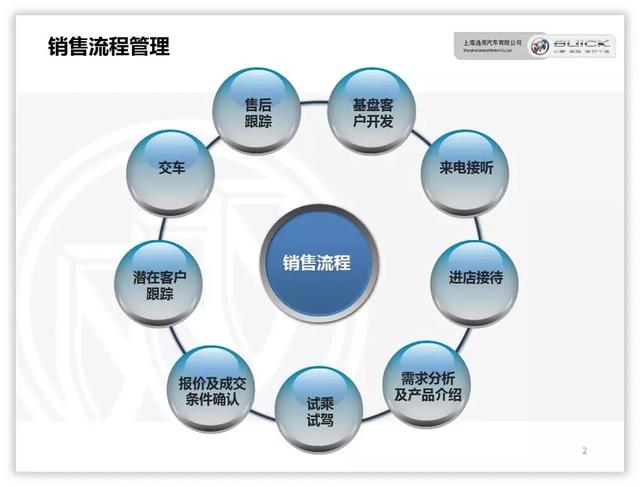
如果按照上面的设计方法,显然太过于单调。
为了让其变得更加美观起来,我们使用这种渐变的圆形和背景处理。
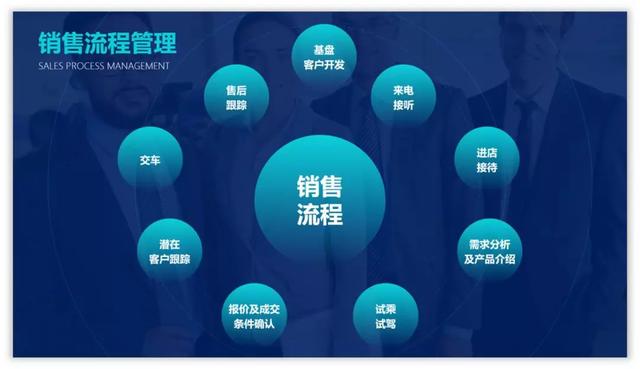
还有这种,十分“霸气”的环绕型流程图,内容看起来很清晰,但是视觉效果不是太好。
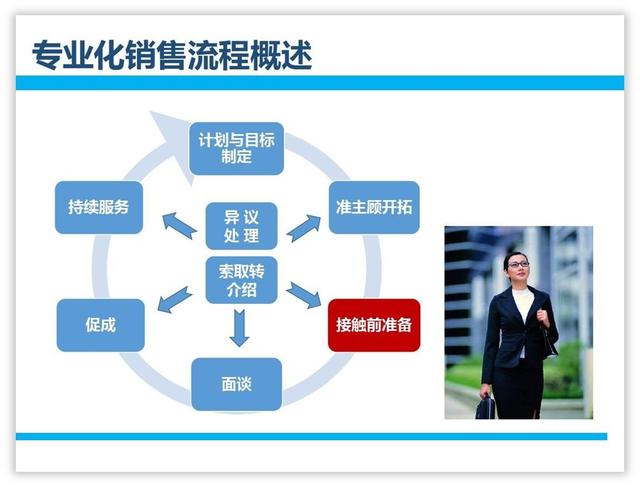
很简单,使用这种层叠的设计方法,然后再借助箭头处理。

最后再给大家举个例子,这种对比反差比较大的效果,如果处理好,也会非常精美。
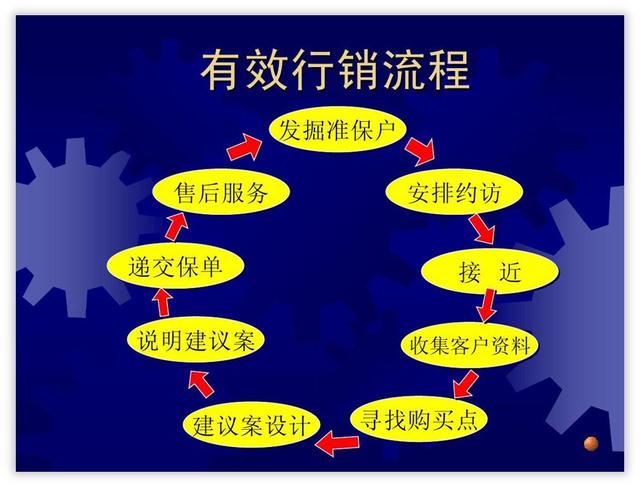
比如,依然采用色彩对比比较大的效果,然后再用这种立体元素进行装饰设计。
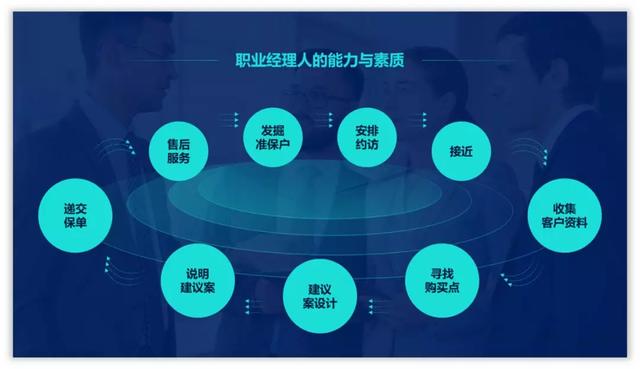
小翼插播
学会两种PPT流程图的优化方法,那如何让流程图页面演示效果更吸引关注呢?
有没有软件能将PPT的流程图表现3D化,让PPT的视觉效果瞬间爆表,呈现电影视觉?

有!演翼就是这样一款软件,轻松适配各类应用场景及演示需求,非常适用于商业产品介绍的PPT演示。
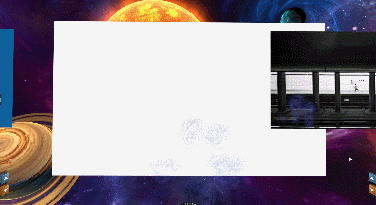
免责声明:本文来源PPT达人秀,如涉及作品内容、版权和其它问题,请与本号联系,将在第一时间删除内容。
























 被折叠的 条评论
为什么被折叠?
被折叠的 条评论
为什么被折叠?








